在Win11电脑操作中,用户可以按照快捷键win+r来打开运行窗口,但有用户遇到打不开的问题,不清楚要怎么操作才可以解决?接下来小编给大家介绍Win11快捷键win+r打不开运行的解决方法,解决后大家即可通过该快捷键打开Win11系统运行窗口。
Win11快捷键win+r打不开运行的解决方法:
方法一:
检查是否是键盘出现问题了,确认是不是存在损坏或者键盘被锁定了,如果是被锁定了可以按下图的【Numlock】解除锁定。
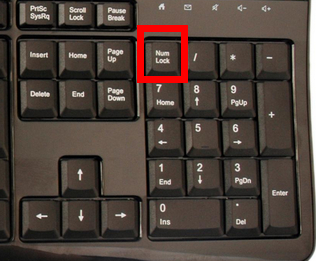
方法二:
1. 键盘正常的情况下还有问题,就右键【开始菜单】或者【win+r】,打开【运行】。
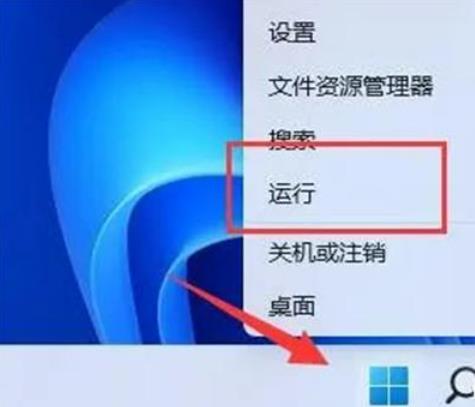
2. 输入【gpedit.msc】回车打开组策略。
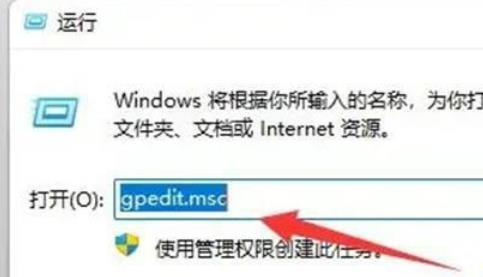
3. 进入【用户配置】,打开【管理模板】下的【Windows组件】。
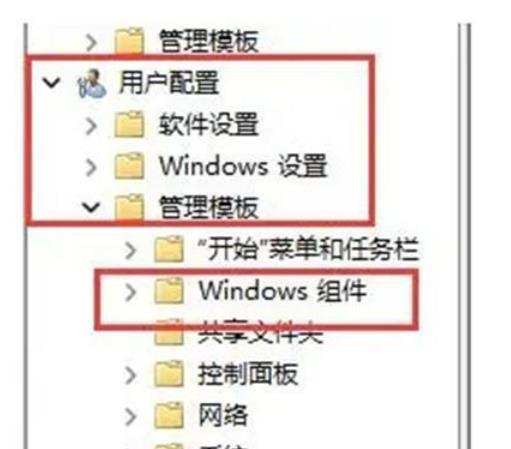
4. 再进入左侧列表下的【文件资源管理器】。
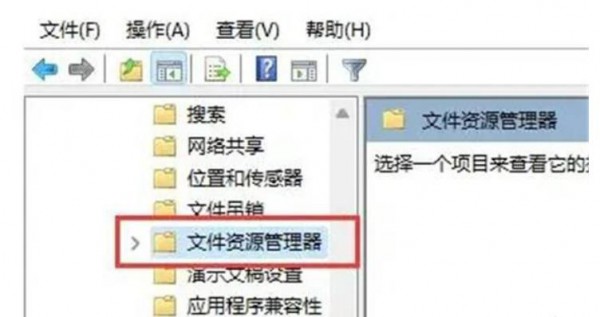
5. 双击打开右侧的【关闭Windows键热键】,勾选左上角【未配置】再点击【确定】保存即可解决问题。
以上就是系统之家小编为你带来的关于“Win11电脑怎么以管理员身份运行-【两种方法】”的全部内容了,希望可以解决你的问题,感谢您的阅读,更多精彩内容请关注系统之家官网。

 时间 2024-04-22 10:23:26
时间 2024-04-22 10:23:26 作者 shenlihong
作者 shenlihong 来源
来源 




